“บุคคลนี้ไม่พร้อมใช้งานบน Messenger” หมายความว่าอย่างไร

เรียนรู้เกี่ยวกับสถานการณ์ที่คุณอาจได้รับข้อความ “บุคคลนี้ไม่พร้อมใช้งานบน Messenger” และวิธีการแก้ไขกับคำแนะนำที่มีประโยชน์สำหรับผู้ใช้งาน Messenger

เมื่อ X (ชื่อเดิมคือ Twitter) เป็นแพลตฟอร์มที่ให้คุณติดตามข่าวสารล่าสุด ติดตามเทรนด์ และแบ่งปันความคิดของคุณกับทั่วโลก อาจเป็นเรื่องที่น่ารำคาญได้หากไม่ได้ผลตามที่คาดไว้ ตัวอย่างหนึ่งคือเมื่อ X (Twitter) ค้างอยู่บนหน้าจอโหลดอย่างไม่มีกำหนดบนเดสก์ท็อปหรืออุปกรณ์มือถือของคุณ
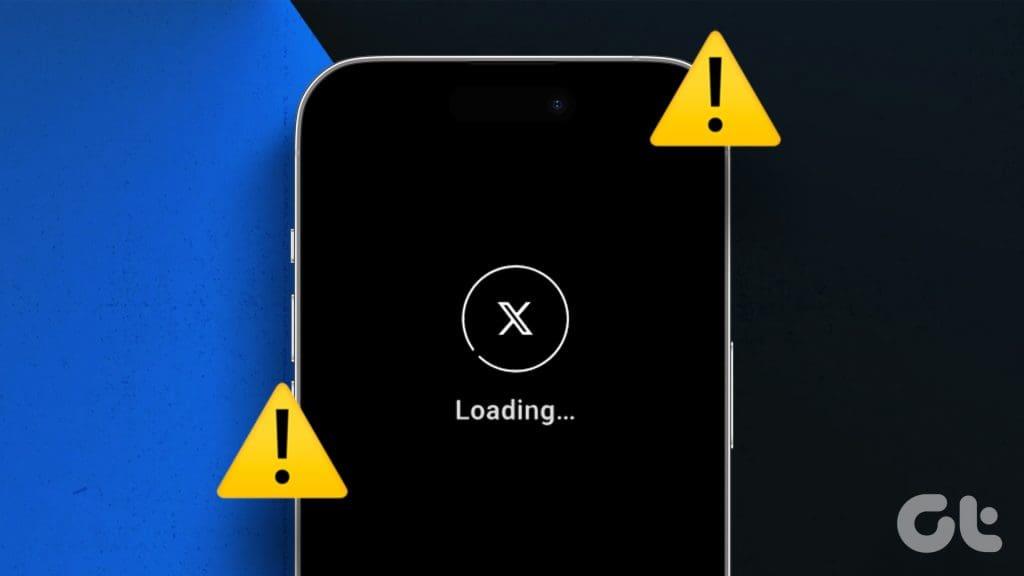
ปัญหาดังกล่าวอาจทำให้คุณไม่สามารถโต้ตอบกับไทม์ไลน์ แชร์การอัปเดต และสำรวจหัวข้อที่กำลังมาแรงได้ คู่มือนี้ครอบคลุมวิธีแก้ปัญหาในการโหลด X (Twitter) อีกครั้งบน Android, iPhone และเดสก์ท็อปของคุณ
ก่อนที่จะลองอย่างอื่น เป็นความคิดที่ดีที่จะตรวจสอบให้แน่ใจว่าการเชื่อมต่ออินเทอร์เน็ตของคุณทำงานได้อย่างถูกต้อง คุณสามารถทำได้โดยเรียกใช้การทดสอบความเร็วอินเทอร์เน็ต หากอินเทอร์เน็ตของคุณช้าหรือไม่เสถียร ให้เปลี่ยนไปใช้การเชื่อมต่อเครือข่ายอื่นเพื่อตรวจสอบว่าแอป X (Twitter) หรือเว็บไซต์โหลดหรือไม่
2. รีสตาร์ทแอพ Twitter หรือรีเฟรชเว็บเพจ
ปัญหาชั่วคราวกับกระบวนการแอป X (Twitter) อาจทำให้เกิดข้อผิดพลาดในการโหลดหน้าต่างๆ ได้ การปิดแอปแล้วเปิดใหม่มักจะช่วยแก้ปัญหาดังกล่าวได้
หากต้องการปิด X (Twitter) บน Android ให้กดไอคอนแอปค้างไว้แล้วแตะไอคอนข้อมูลจากเมนูที่ปรากฏขึ้น จากนั้นแตะตัวเลือก บังคับหยุด ที่ด้านล่าง


บน iPhone ให้ปัดขึ้นจากด้านล่างของหน้าจอ (หรือกดปุ่มหน้าจอโฮมสองครั้ง) เพื่อเรียกตัวสลับแอพขึ้นมา จากนั้นปัดขึ้นบนการ์ด X (Twitter) เพื่อปิดแอป
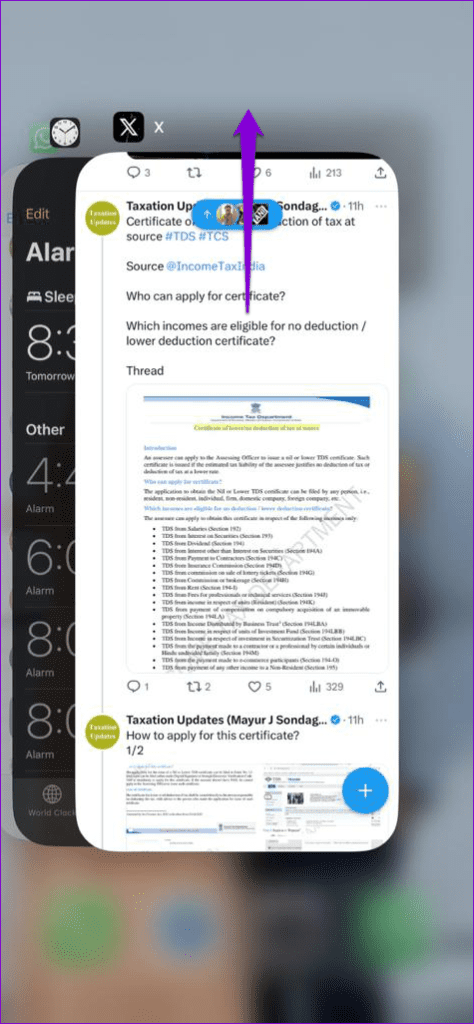
ผู้ที่ใช้ X (Twitter) ในเว็บเบราว์เซอร์สามารถโหลดหน้าเว็บซ้ำได้โดยคลิกที่ไอคอนรีเฟรชและดูว่าจะช่วยแก้ปัญหาได้หรือไม่

3. เข้าสู่ระบบ X (Twitter) สำหรับเดสก์ท็อปและรับรองความถูกต้องของบัญชีของคุณ
คุณเพิ่งทำการเปลี่ยนแปลงใดๆ ในบัญชีของคุณโดยใช้แอป X (Twitter) เช่น การเปลี่ยนหมายเลขอ้างอิงของคุณหรือไม่? หากเป็นเช่นนั้น ให้ลองเข้าสู่ระบบบัญชี X (Twitter) ของคุณบนเดสก์ท็อปเพื่อตรวจสอบความถูกต้องของการเปลี่ยนแปลงเหล่านั้น ผู้ใช้หลายคนในโพสต์ Redditรายงานว่าได้แก้ไข 'ข้อผิดพลาดในการโหลดหน้า' ในแอป X (Twitter) ด้วยวิธีนี้ คุณสามารถลองดูได้
4. ปิดโหมดประหยัดข้อมูลบน Twitter
การเปิดใช้งานโหมดประหยัดข้อมูลอาจทำให��แอป X (Twitter) ค้างขณะโหลดรูปภาพและวิดีโอ ดังนั้นจึงเป็นความคิดที่ดีที่จะปิดเมื่อคุณไม่ต้องการมัน
มือถือ
ขั้นตอนที่ 1:เปิดแอป X (Twitter) บนโทรศัพท์ของคุณแล้วแตะที่ไอคอนบัญชีของคุณที่มุมซ้ายบน ขยายการตั้งค่าและการสนับสนุน และเลือกการตั้งค่าและความเป็นส่วนตัว
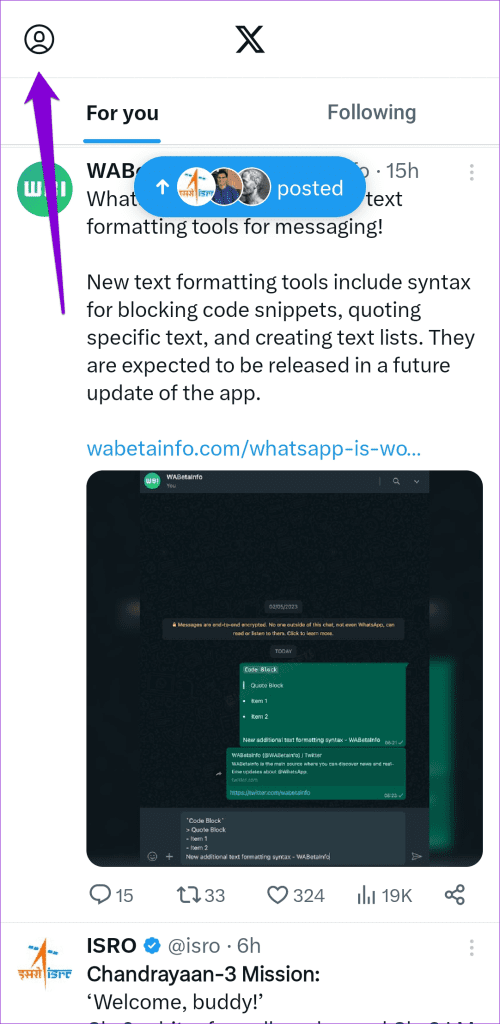
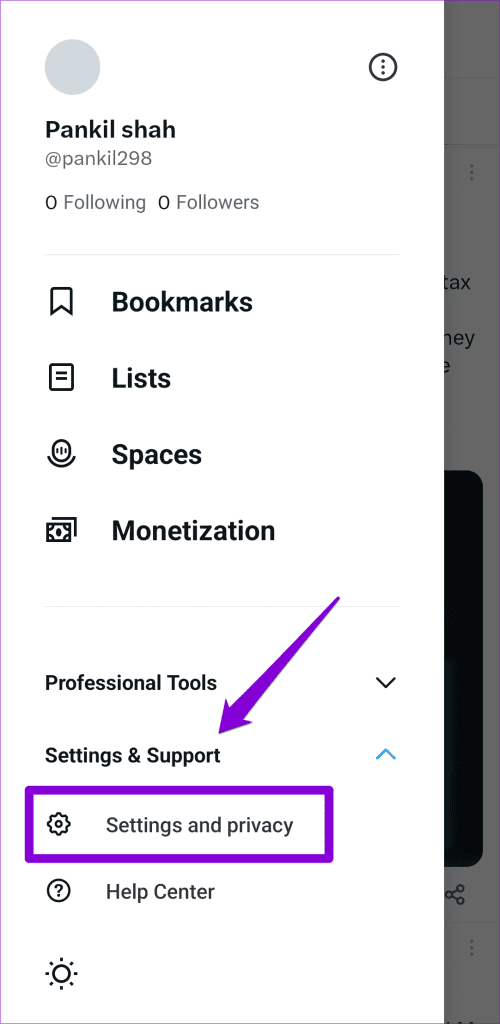
ขั้นตอนที่ 2:ไปที่ "การเข้าถึง การแสดงผล และภาษา"
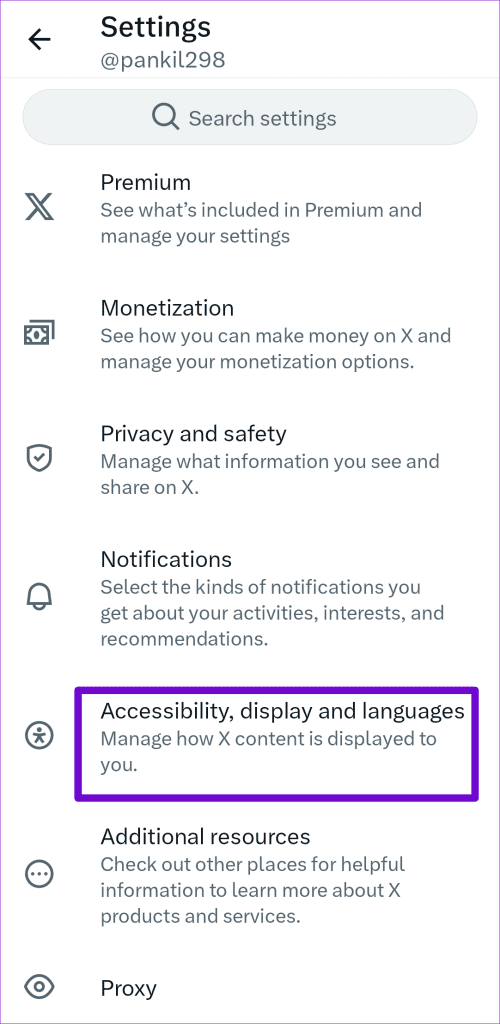
ขั้นตอนที่ 3:แตะการใช้ข้อมูลและปิดการสลับข้าง Data saver ในเมนูต่อไปนี้
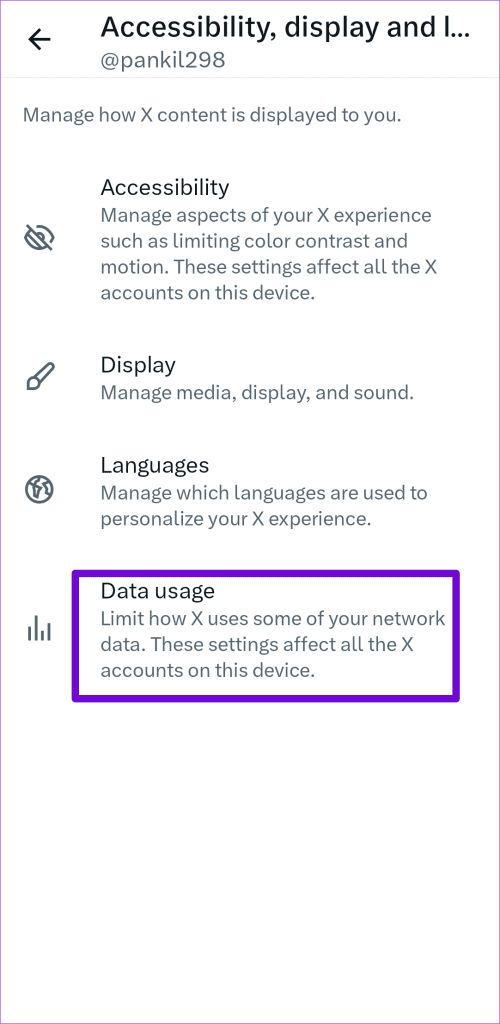
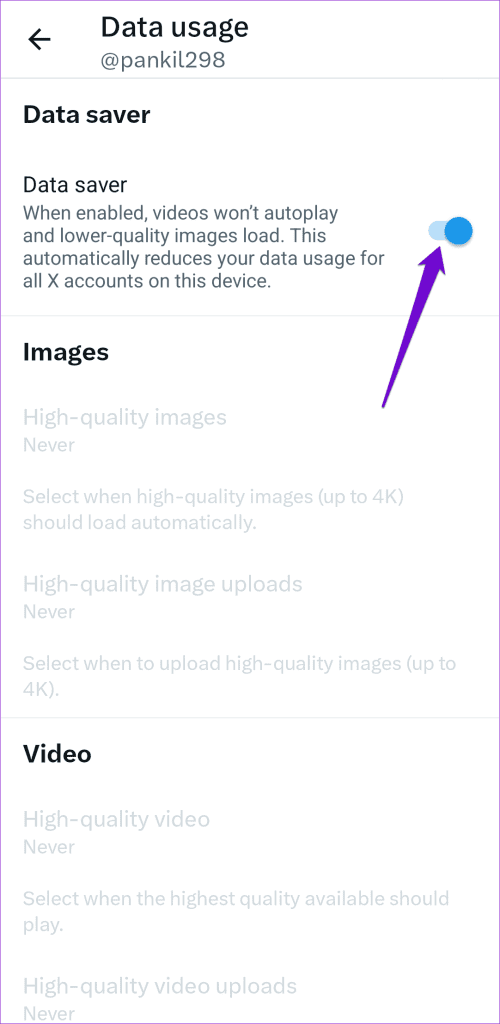
เดสก์ทอป
ขั้นตอนที่ 1:เปิด X (Twitter) ในเบราว์เซอร์ของคุณแล้วคลิกเพิ่มเติมในแถบด้านข้างซ้าย
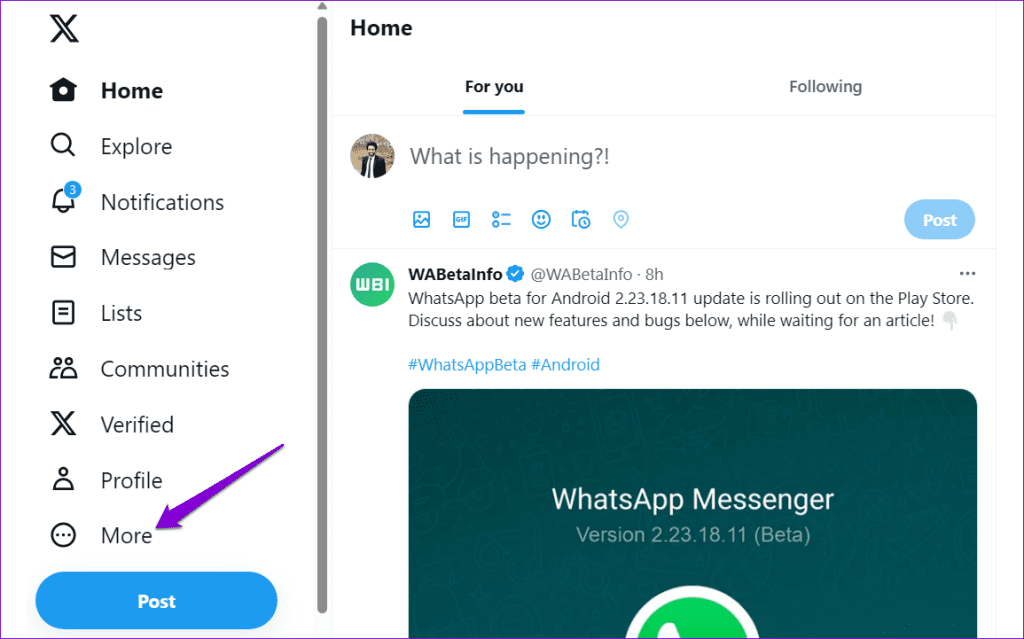
ขั้นตอนที่ 2:คลิกที่การตั้งค่าและการสนับสนุนเพื่อขยาย เลือกการตั้งค่าและความเป็นส่วนตัว
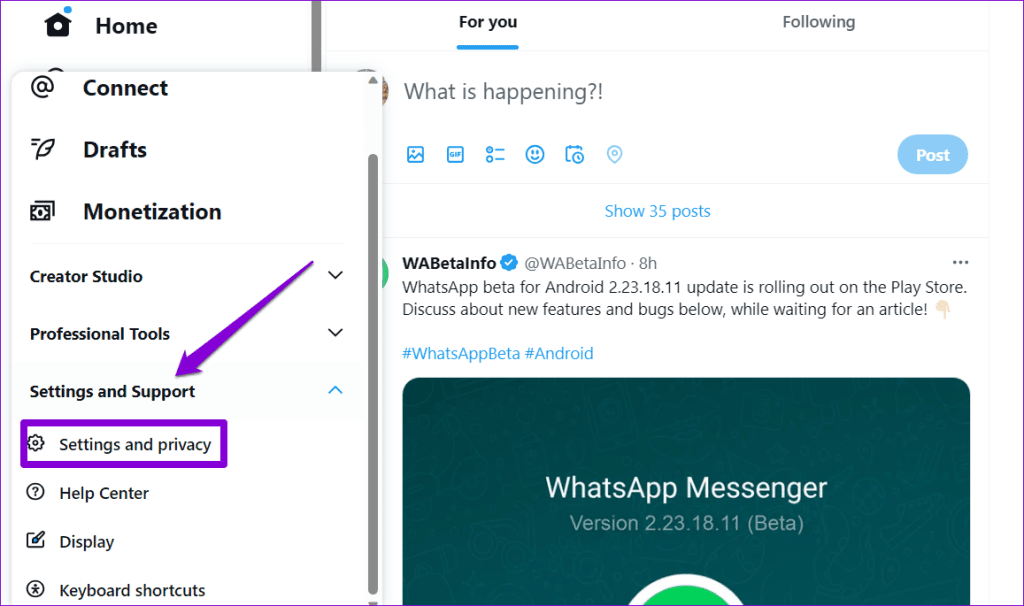
ขั้นตอนที่ 3:คลิก 'การเข้าถึง การแสดงผล และภาษา' จากนั้นเลือกตัวเลือกการใช้ข้อมูล
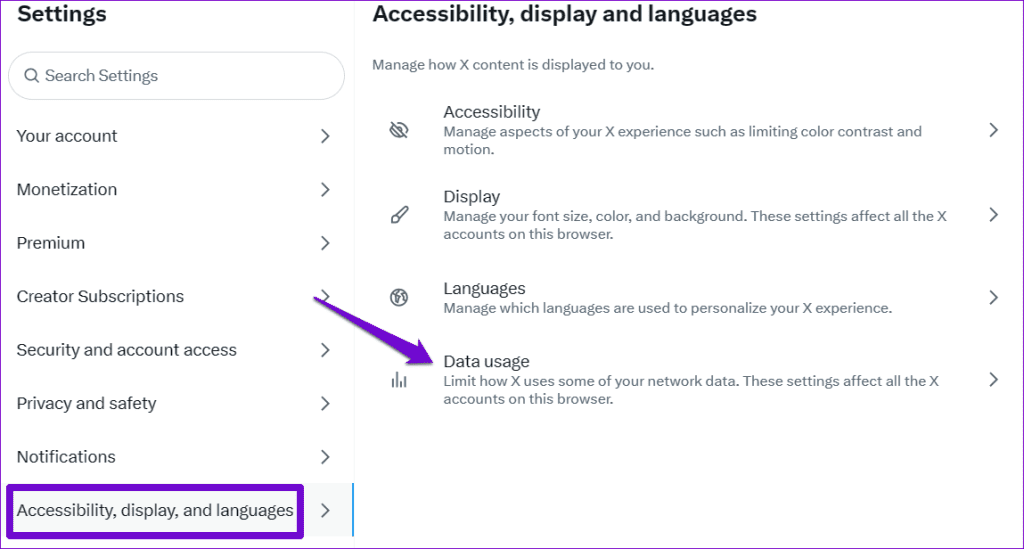
ขั้นตอนที่ 4:ล้างช่องทำเครื่องหมาย Data saver
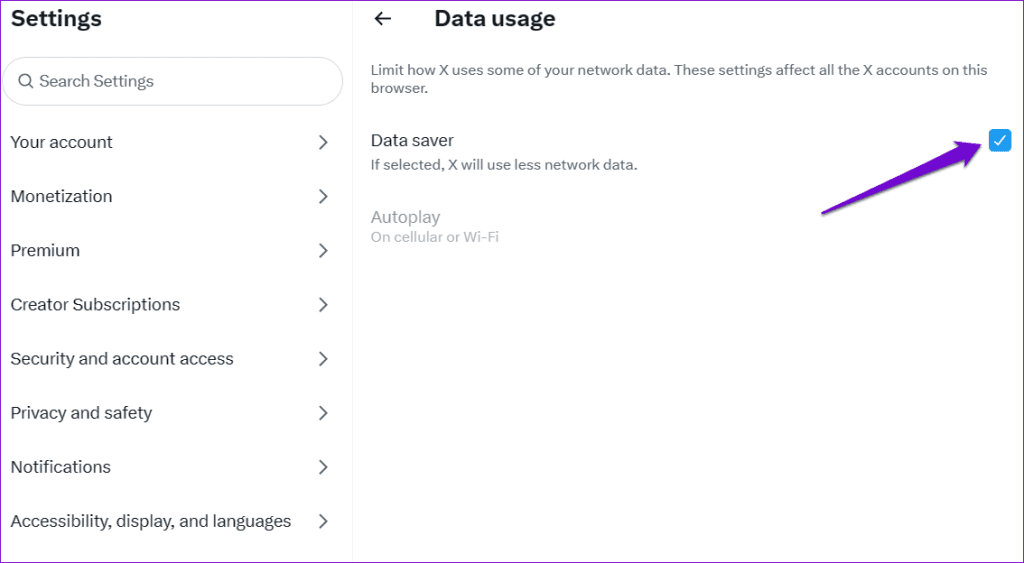
5. ตรวจสอบว่า X (Twitter) ลงหรือไม่
คุณอาจไม่ใช่คนเดียวที่ประสบปัญหากับ X (Twitter) อาจเป็นไปได้ว่าเซิร์ฟเวอร์ X (Twitter) กำลังมีวันที่ยากลำบาก ซึ่งเป็นสาเหตุว่าทำไมจึงค้างอยู่บนหน้าจอการโหลดบนโทรศัพท์หรือคอมพิวเตอร์ของคุณ ไปที่ Downdetector เพื่อดูว่ามีปัญหากับเซิร์ฟเวอร์ของ X (Twitter) หรือไม่
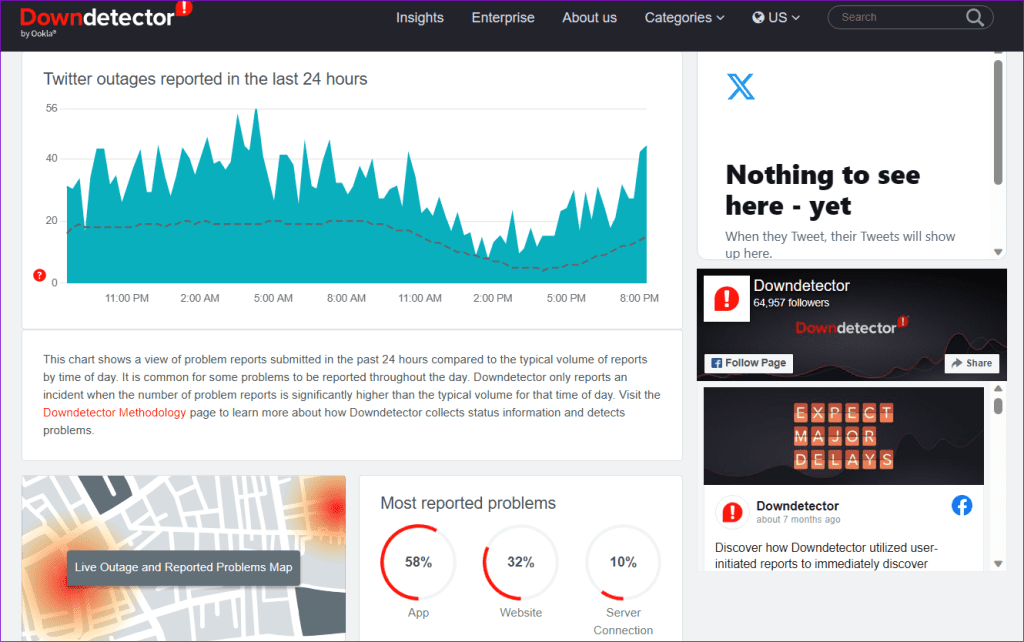
หากเซิร์ฟเวอร์ล่ม ให้รอจนกว่าบริษัทจะแก้ไขปัญหาในส่วนของตน
6. ล้างแคชของแอป (Android)
ข้อมูลแคชที่เสียหายหรือไม่สามารถเข้าถึงได้อาจทำให้แอป X (Twitter) ทำงานผิดปกติบน Android ของคุณ คุณสามารถลองล้างแคชของแอป X (Twitter) ที่มีอยู่เพื่อดูว่าสามารถแก้ปัญหาได้หรือไม่
ขั้นตอนที่ 1:กดไอคอนแอป X (Twitter) ค้างไว้แล้วแตะไอคอนข้อมูลแอปจากเมนูผลลัพธ์

ขั้นตอนที่ 2:ไปที่ที่เก็บข้อมูลแล้วแตะตัวเลือกล้างแคช
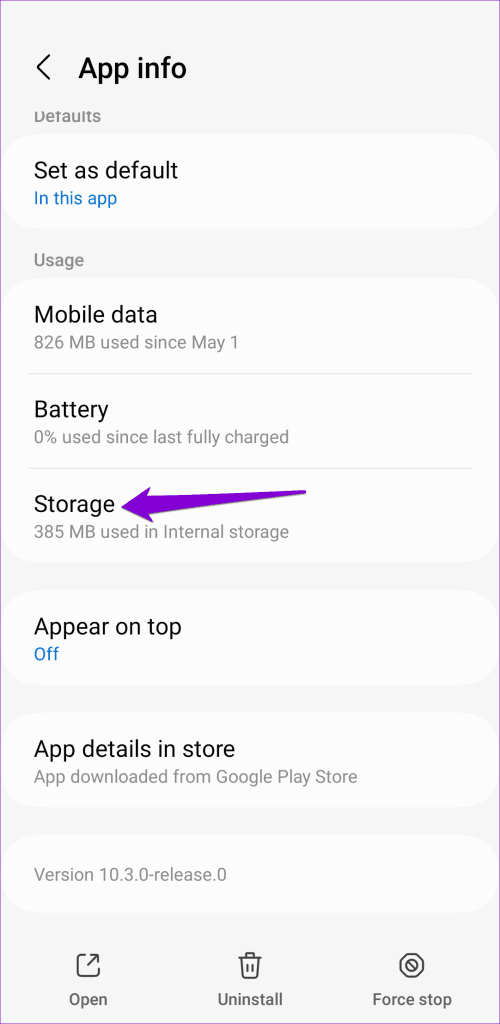
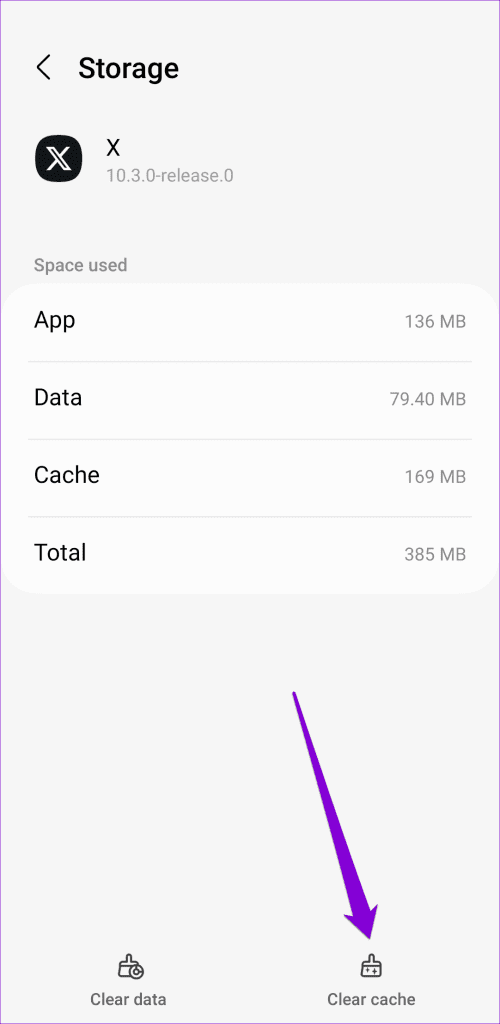
7. อัปเดตแอป X (Twitter) บนมือถือ
แอป X (Twitter) บน Android หรือ iPhone ของคุณได้รับการอัปเดตเป็นประจำเพื่อแก้ไขจุดบกพร่องและปรับปรุงประสิทธิภาพ หากคุณไม่ได้ตรวจสอบการอัปเดตแอปมาระยะหนึ่งแล้ว ตอนนี้ก็เป็นเวลาที่ดีที่จะทำเช่นนั้น ใช้ลิงก์ต่อไปนี้เพื่ออัปเดตแอป X (Twitter) บนโทรศัพท์ของคุณ และดูว่าจะช่วยป้องกันไม่ให้แอปค้างบนหน้าจอการโหลดหรือไม่
X (หรือ Twitter) สำหรับ Android
X (หรือ Twitter) สำหรับ iPhone
8. ลองใช้โหมดไม่ระบุตัวตน (เดสก์ท็อป)
หากหน้าจอ X (Twitter) ค้างบนเบราว์เซอร์ของคุณ คุณสามารถลองใช้ในโหมดไม่ระบุตัวตนได้ วิธีนี้จะช่วยคุณหลีกเลี่ยงการรบกวนใดๆ ที่เกิดจากส่วนขยาย แคชของเบราว์เซอร์ หรือคุกกี้
คุณสามารถเปิดหน้าต่างที่ไม่ระบุตัวตนในเบราว์เซอร์ได้โดยกดปุ่ม Ctrl + Shift + N (บน Windows) หรือ Command + Shift + N (บน Mac) จากนั้นตรวจสอบว่า X (Twitter) โหลดตามที่คาดไว้ในหน้าต่างที่ไม่ระบุตัวตนหรือไม่
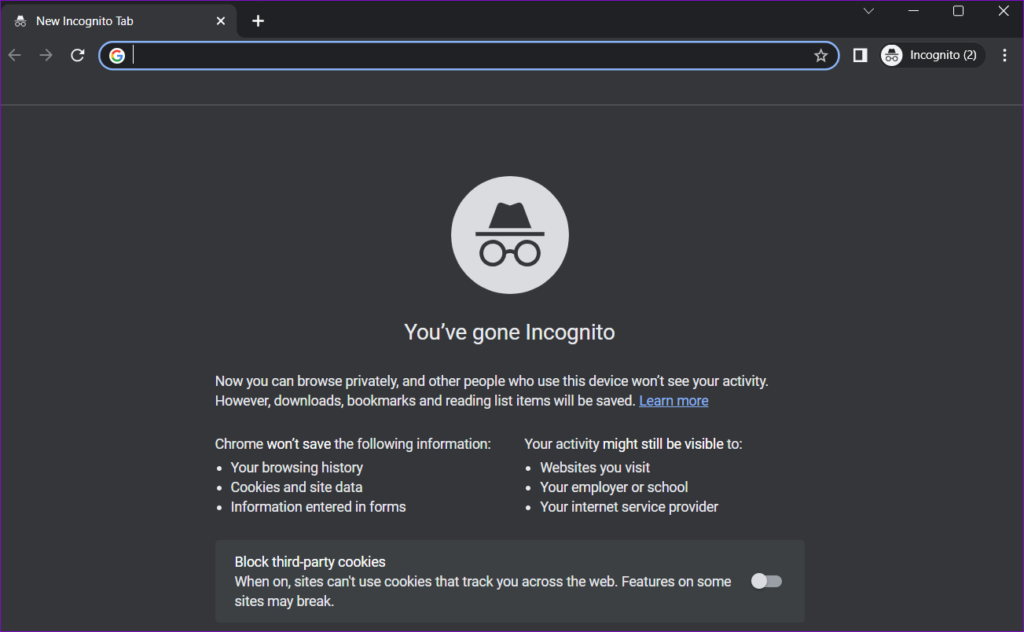
หากคุณไม่พบปัญหาใดๆ ส่วนขยายใดส่วนขยายหนึ่งของคุณอาจทำให้เกิดปัญหาได้ ในการระบุส่วนขยาย คุณจะต้องปิดการใช้งานส่วนขยายเบราว์เซอร์ทั้งหมด จากนั้นเปิดใช้งานทีละรายการ
พิมพ์chrome://extensions (Google Chrome) หรือedge://extensions (Microsoft Edge) ในแถบที่อยู่ที่ด้านบนแล้วกด Enter ปิดการสลับที่อยู่ถัดจากส่วนขยายเพื่อปิดการใช้งาน
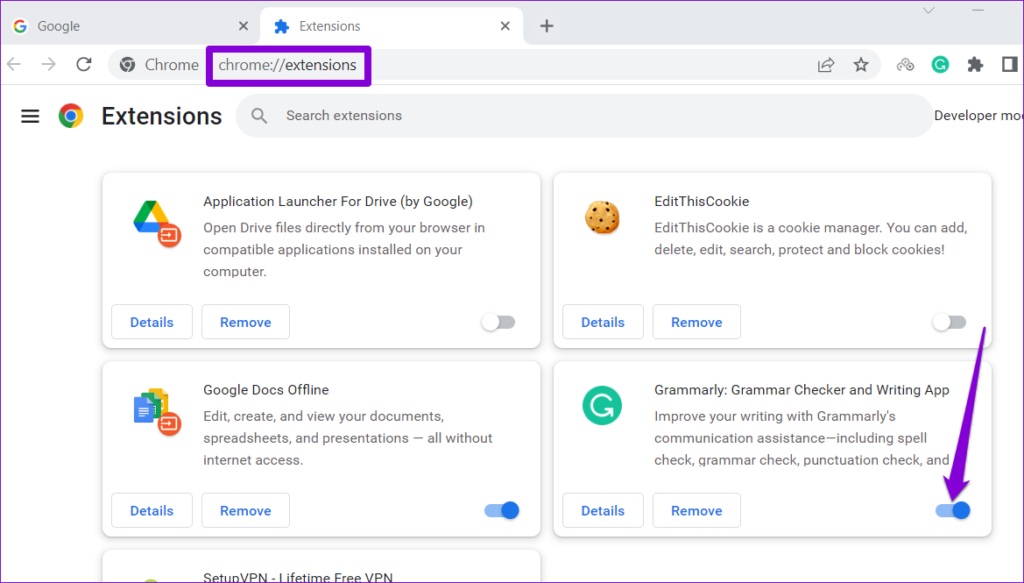
รีสตาร์ทเบราว์เซอร์ของคุณหลังจากนี้ และเปิดใช้งานส่วนขยายของคุณอีกครั้งทีละรายการ ลองโหลด X (Twitter) หลังจากเปิดใช้งานแต่ละส่วนขยายจนกว่าปัญหาจะเกิดขึ้นอีกครั้ง เมื่อคุณระบุส่วนขยายที่มีปัญหาแล้ว ให้พิจารณาลบออก
9. ล้างข้อมูลการท่องเว็บ (เดสก์ท็อป)
หากการปิดใช้งานส่วนขยายไม่ได้ผล อาจเป็นไปได้ว่าคุณไม่สามารถโหลด Twitter ได้เนื่องจากแคชและคุกกี้เสียหาย เพื่อแก้ไขปัญหานี้ คุณจะต้องล้างข้อมูลเบราว์เซอร์ที่มีอยู่โดยใช้ขั้นตอนเหล่านี้
ขั้นตอนที่ 1:กดแป้นพิมพ์ลัด Ctrl + Shift + Delete เพื่อเปิดแผง "ล้างข้อมูลการท่องเว็บ" ใน Chrome หรือ Edge
ขั้นตอนที่ 2:เลือกเวลาทั้งหมดจากเมนูแบบเลื่อนลงช่วงเวลา ทำเครื่องหมายที่ช่องถัดจาก "คุกกี้และข้อมูลไซต์อื่น ๆ" และ "รูปภาพและไฟล์ในแคช" จากนั้นกดปุ่ม ล้างข้อมูล
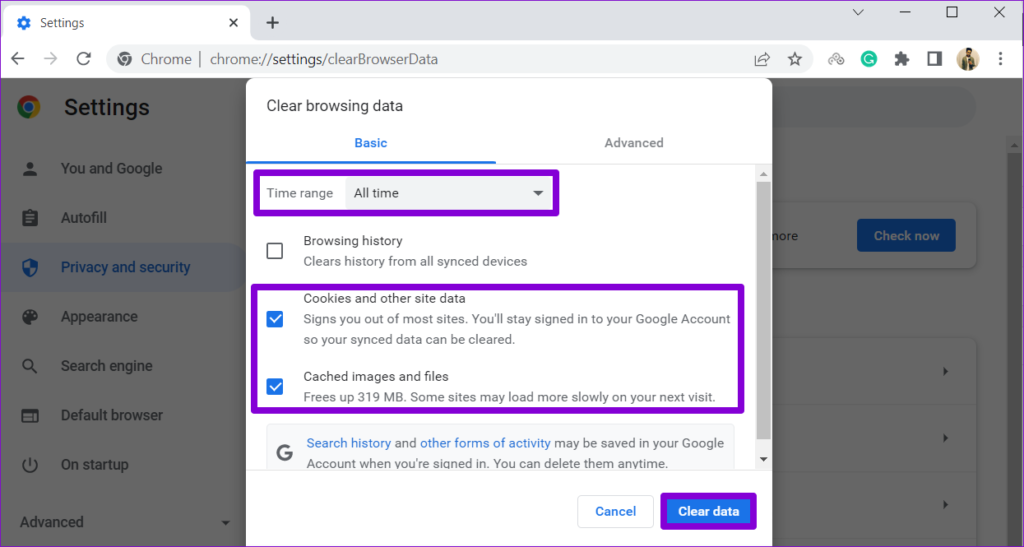
ในทำนองเดียวกัน คุณสามารถล้างข้อมูลแคชและคุกกี้ใน Safari , Firefoxหรือเบราว์เซอร์อื่นๆ ที่คุณอาจใช้งานอยู่ หลังจากนั้นให้ลองโหลด Twitter อีกครั้ง
ปลดล็อค Twitterverse
แม้แต่แพลตฟอร์มที่น่าเชื่อถือที่สุดอย่าง X (Twitter) ก็อาจประสบปัญหาและทำให้คุณติดอยู่บนหน้าจอโหลดได้ เราหวังว่าคำแนะนำข้อใดข้อหนึ่งข้างต้นจะช่วยคุณแก้ไขปัญหาได้ และคุณสามารถใช้ X (Twitter) ได้อีกครั้ง
เรียนรู้เกี่ยวกับสถานการณ์ที่คุณอาจได้รับข้อความ “บุคคลนี้ไม่พร้อมใช้งานบน Messenger” และวิธีการแก้ไขกับคำแนะนำที่มีประโยชน์สำหรับผู้ใช้งาน Messenger
ต้องการเพิ่มหรือลบแอพออกจาก Secure Folder บนโทรศัพท์ Samsung Galaxy หรือไม่ นี่คือวิธีการทำและสิ่งที่เกิดขึ้นจากการทำเช่นนั้น
ไม่รู้วิธีปิดเสียงตัวเองในแอพ Zoom? ค้นหาคำตอบในโพสต์นี้ซึ่งเราจะบอกวิธีปิดเสียงและเปิดเสียงในแอป Zoom บน Android และ iPhone
รู้วิธีกู้คืนบัญชี Facebook ที่ถูกลบแม้หลังจาก 30 วัน อีกทั้งยังให้คำแนะนำในการเปิดใช้งานบัญชี Facebook ของคุณอีกครั้งหากคุณปิดใช้งาน
เรียนรู้วิธีแชร์เพลย์ลิสต์ Spotify ของคุณกับเพื่อน ๆ ผ่านหลายแพลตฟอร์ม อ่านบทความเพื่อหาเคล็ดลับที่มีประโยชน์
AR Zone เป็นแอพเนทีฟที่ช่วยให้ผู้ใช้ Samsung สนุกกับความจริงเสริม ประกอบด้วยฟีเจอร์มากมาย เช่น AR Emoji, AR Doodle และการวัดขนาด
คุณสามารถดูโปรไฟล์ Instagram ส่วนตัวได้โดยไม่ต้องมีการตรวจสอบโดยมนุษย์ เคล็ดลับและเครื่องมือที่เป็นประโยชน์สำหรับการเข้าถึงบัญชีส่วนตัวของ Instagram 2023
การ์ด TF คือการ์ดหน่วยความจำที่ใช้ในการจัดเก็บข้อมูล มีการเปรียบเทียบกับการ์ด SD ที่หลายคนสงสัยเกี่ยวกับความแตกต่างของทั้งสองประเภทนี้
สงสัยว่า Secure Folder บนโทรศัพท์ Samsung ของคุณอยู่ที่ไหน? ลองดูวิธีต่างๆ ในการเข้าถึง Secure Folder บนโทรศัพท์ Samsung Galaxy
การประชุมทางวิดีโอและการใช้ Zoom Breakout Rooms ถือเป็นวิธีการที่สร้างสรรค์สำหรับการประชุมและการทำงานร่วมกันที่มีประสิทธิภาพ.


![วิธีกู้คืนบัญชี Facebook ที่ถูกลบ [2021] วิธีกู้คืนบัญชี Facebook ที่ถูกลบ [2021]](https://cloudo3.com/resources4/images1/image-9184-1109092622398.png)





